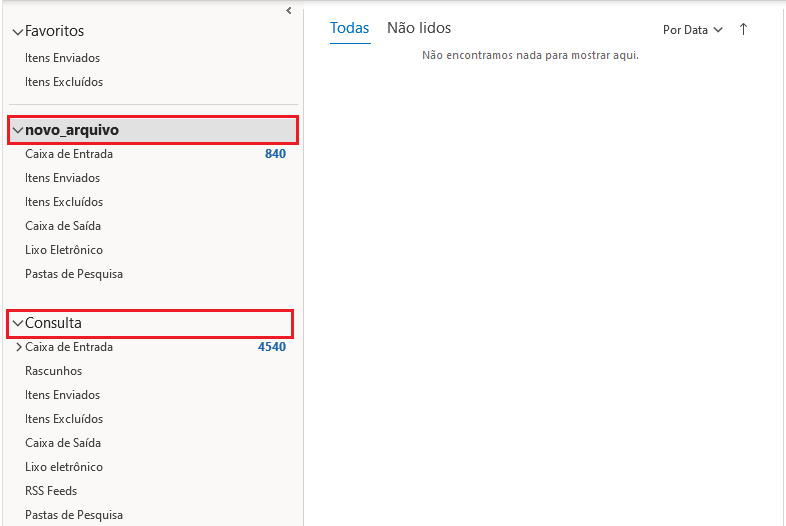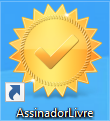Alterar arquivo de dados do Outlook
Por padrão, o Outlook limita o tamanho de um arquivo PST local a 20 GB (no Outlook 2007) ou 50 GB (no Outlook 2010, 2013, 2016 ou 2019). Uma das opções quando esse limite é atingido é criar um novo arquivo de dados e redirecionar o envio de mensagens e calendário para esse novo arquivo de dados. Veja o passo a passo desse procedimento.
1. Acesse a aba Arquivo na página inicial do Outlook e será redirecionado para a página Informações sobre Contas. Na página Informações sobre Contas clique e expanda a opção Configurações de Conta e acesse a primeira opção Configurações de Conta…;
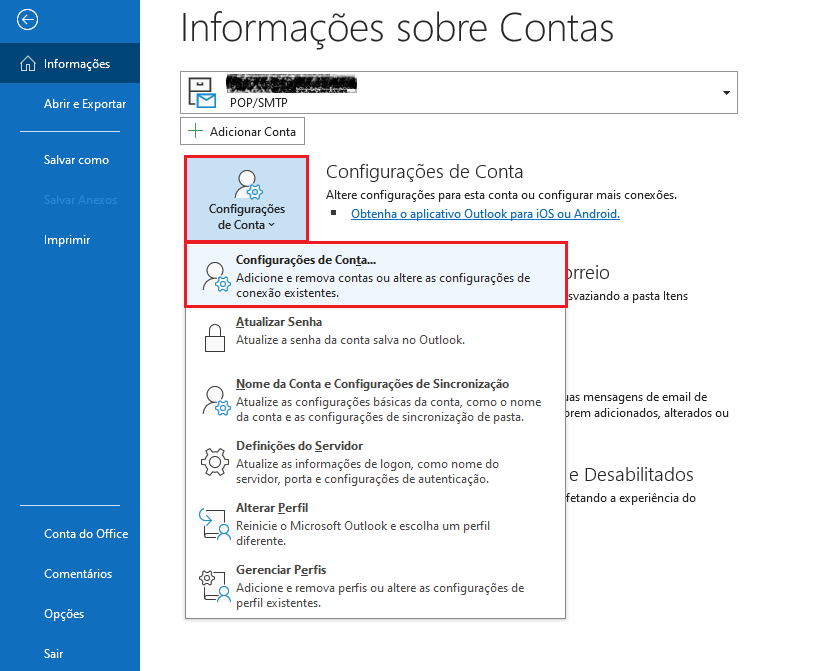
2. Na página de Configurações de Conta selecione a conta com o limite de arquivo de dados atingido e no painel abaixo clique no botão Alterar Pasta;
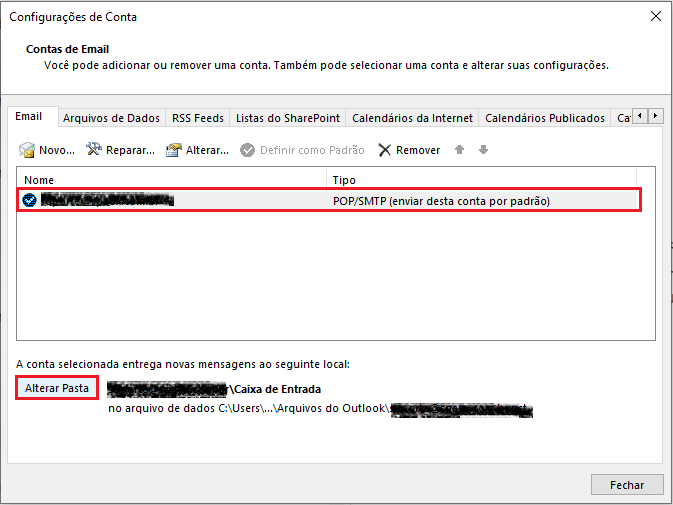
3. No pop up de Novo Local para Entrega de Email selecione a conta e clique no botão Novo Arquivo de Dados do Outlook…;
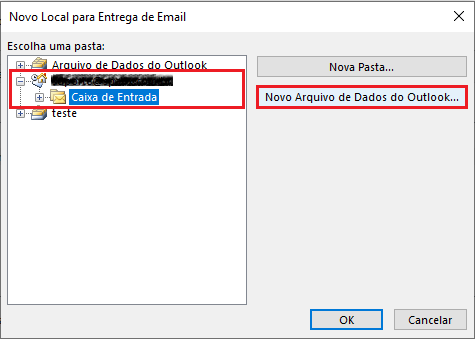
4. No Windows Explorer busque pela pasta onde irá colocar o novo arquivo de dados, dê um nome a ele e clique no botão OK;
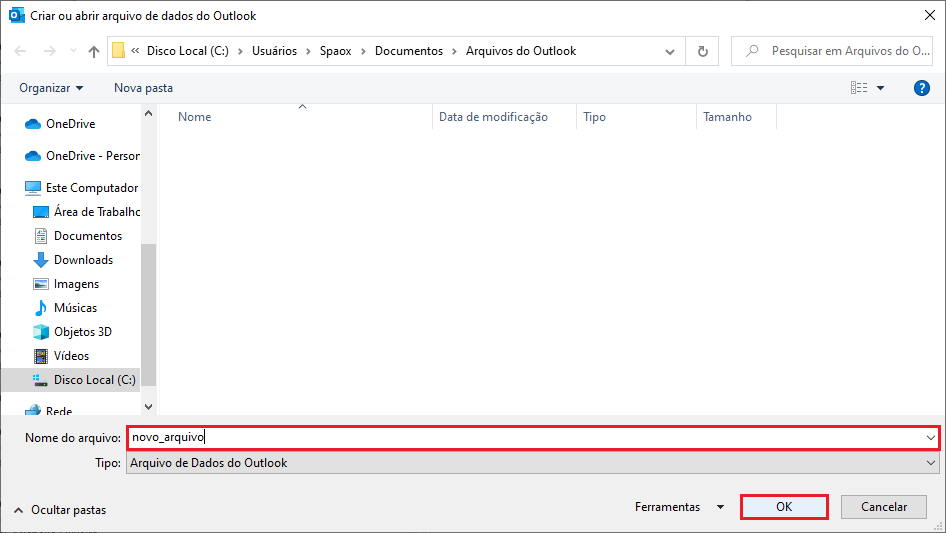
5. Identifique que o novo arquivo de dados foi selecionado;
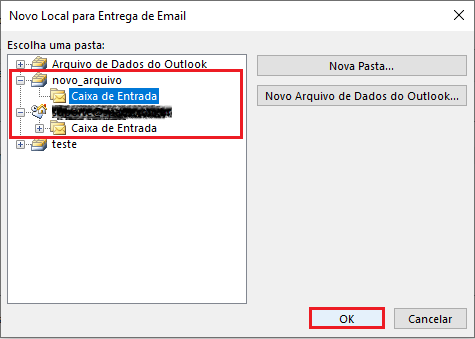
6. A pasta selecionada também foi alterada;
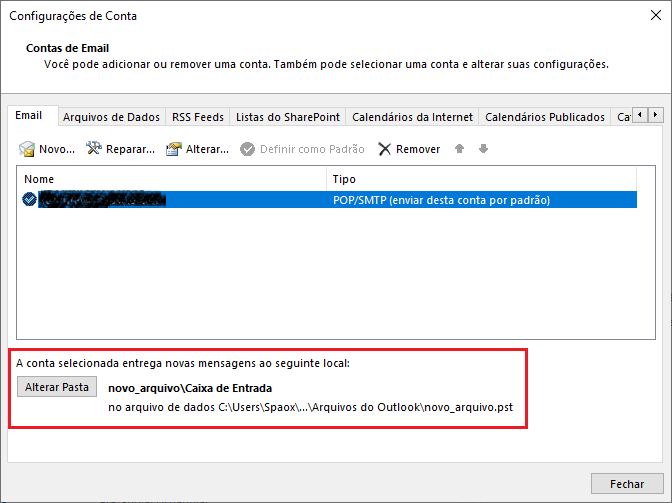
7. Novamente na página de Configurações de Conta acesse a opção Arquivos de Dados do menu. Em seguida, selecione o novo arquivo de dados e clique em Definir como Padrão e feche a página;
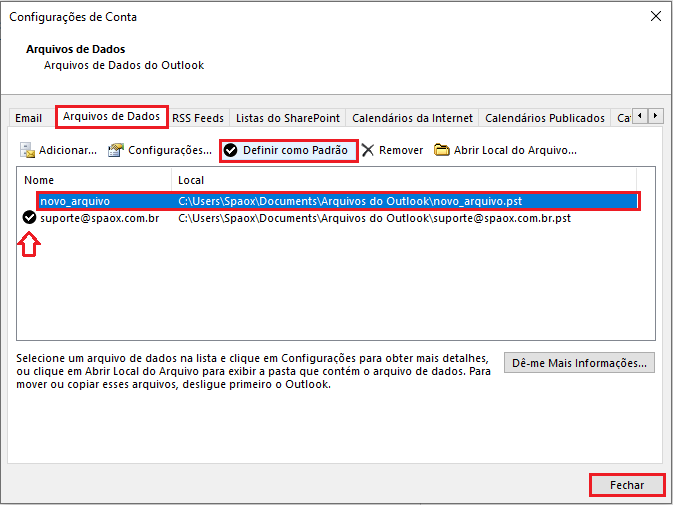
8. De volta a página inicial do Outlook, observe que o novo arquivo de dados receberá as mensagens do servidor e também as opções de calendário. Se necessário, renomeie o antigo arquivo de dados para Consulta ou qualquer definição semelhante.